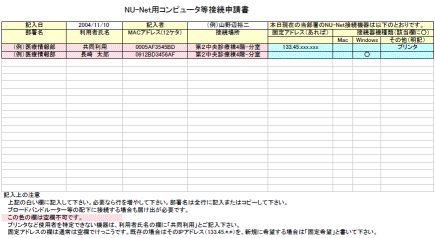
本院でも、NU-Net運用規定を順守して、学術研究用ネットワークを利用する必要があります。新規採用者は追加、退職者は削除するなど部署での接続機器の最新状況を、コンピュータ等接続申請書ファイルに記入して、こちらのアドレスまで電子メールに添付してお送りください。
医科系では、院内でのIPアドレス配布の効率化のため、DHCPという自動割付システムを用いています。 その接続記録は収集して、万一のウィルス感染や不正アクセスに備えています。最近未申請でルータ等のLAN側を誤接続し、院内の他部署をネット接続不能に陥らせる事故が頻発しています。なかには規定違反で接続許可を取り消した例もあります。よくわからないときはご相談ください。
・MACアドレスを調べて、申請書ファイルに記入してください。
・DHCPサーバがトラブルを起こすとIPアドレスの自動設定できませんので、異常を感じたら医療情報部(2780)へご連絡ください。
・未申請で接続すると、IPアドレスが割り振れません。割り当て状況を こちらで調べてみてください。
・DHCPに対応しない旧型Macintosh
・サーバコンピュータ
・DHCPに対応しないネットワークプリンタ
・旧式のAirMacなど無線LANのベースステーション
・WAN側DHCPクライアント機能のない、旧式のブロードバンドルータ(必ずWAN側を接続すること)
★従来は「図書館のMEDLINEシステムからFTP転送を行っている機械」を加えていましたが、このサービスが2002年3月で廃止になったので、この項も廃止します。
★AirMac Base Stationは、最新のソフトウェアを利用するとDHCPで運用できることがわかりましたので、2003年1月から除外しました。 設定法はこちら。
Windows 2000での設定法
Windows Vistaでの設定法
Airmac Base Stationの設定法 (院内からのみアクセス可能)
IPアドレスの再取得(院内からのみアクセス可能)
固定アドレス時の設定法(情報メディアセンターのページ、学内限定)
■MACアドレスの確認(Windows2000,XP)
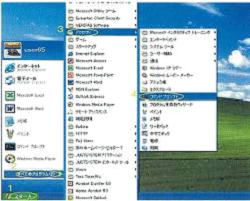 |
1.スタートボタンをクリック
2.すべてのプログラムを選択
(Windows2000ではプログラム)
3.アクセサリを選択
4.コマンドプロンプトをクリック
|
■MACアドレスの確認(Windows Vista,7)
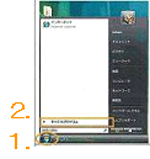 |
1.スタートボタンをクリック 2.全てのプログラムを選択 3.アクセサリを選択 4.コマンドプロンプトをクリック |
||||
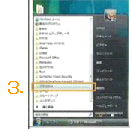 |
|||||
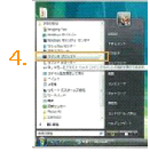 |
|||||
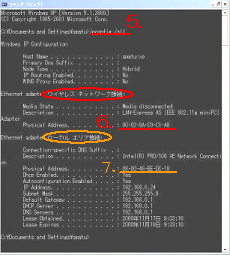 |
■Windows2000,XP,Vista,7共有
5.コマンドプロンプトでipconfig /all と入力し、 Enterキーを押す(/ の前は半角スペース) 6.無線接続のMACアドレスは ワイヤレスネットワーク接続の Physical Address を記入して下さい。 7.有線接続のMACアドレスは ローカルエリア接続の Physical Address を記入して下さい。 (ーハイフンは記入の必要はありません) |
■MACアドレスの確認( MAC OS Ⅹ バージョンによって多少違います)
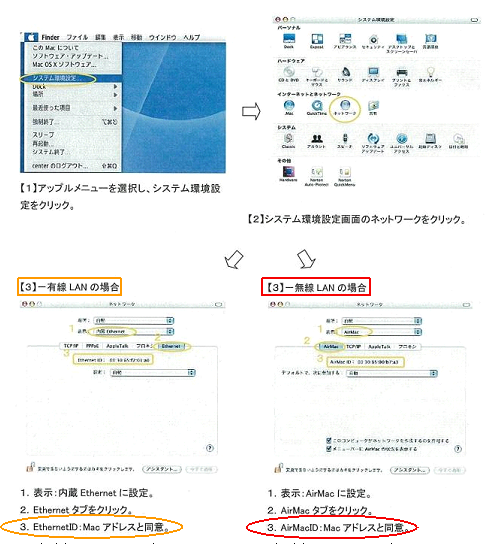
| 有線LANの場合 | 無線LANの場合 |
|
(:コロンは記入の必要はありません) |
|
・スタートメニューから「マイネットワーク」を選択して右クリックし、メニューから「プロパティ」を選択
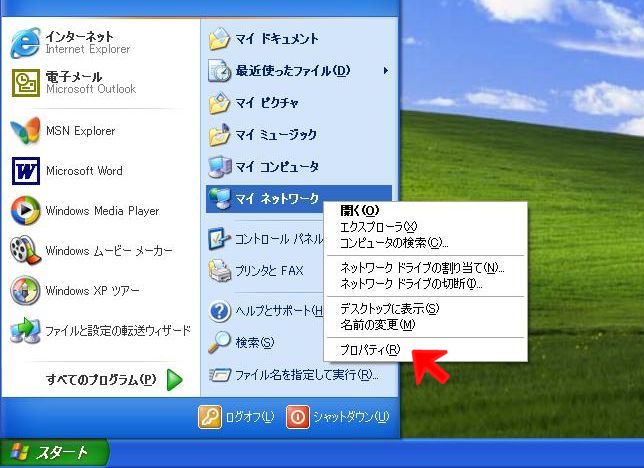
・開いたウィンドウから「ローカルエリア接続」アイコンを開く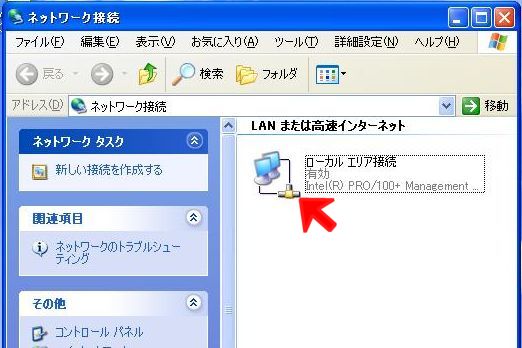
・開いたウィンドウから[プロパティ]ボタンを押す
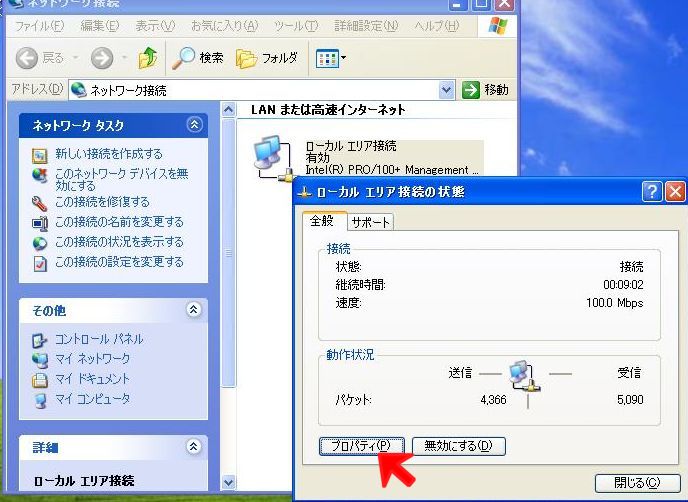
・真中の窓に表示されたコンポーネント一覧から、「インターネットプロトコル(TCP/IP)」をダブルクリックするか、選択して[プロパティ]ボタンを押す
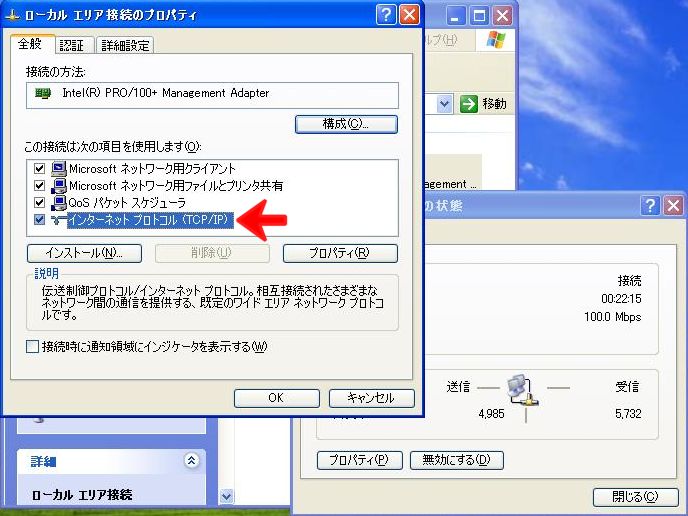
(後はこの下と同じです)
・スタートメニューから「設定」>「ネットワークとダイアルアップ接続」を選択
・開いたウィンドウから「ローカルエリア接続」アイコンを開く
・開いたウィンドウから[プロパティ]ボタンを押す
・真中の窓に表示されたコンポーネント一覧から、「インターネットプロトコル(TCP/IP)」をダブルクリックするか、選択して[プロパティ]ボタンを押す
・開いた窓で「IPアドレスを自動的に取得」と「DNSサーバーのアドレスを自動的に取得」をチェックする。
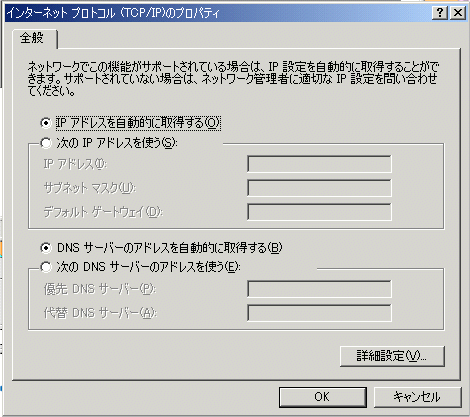
・右下の[詳細設定]ボタンを押す
・開いた窓の上にあるタブの「DNS」をクリックして開く
・下から二番目の、「この接続のアドレスをDNSに登録する」の項目のチェックをはずす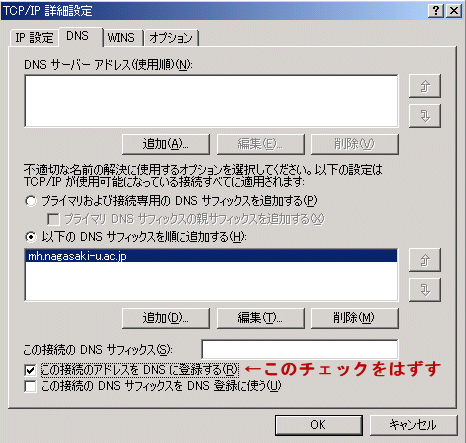
・あとは[OK]や[閉じる]のボタンですべての窓を閉じる
・機械を再起動する
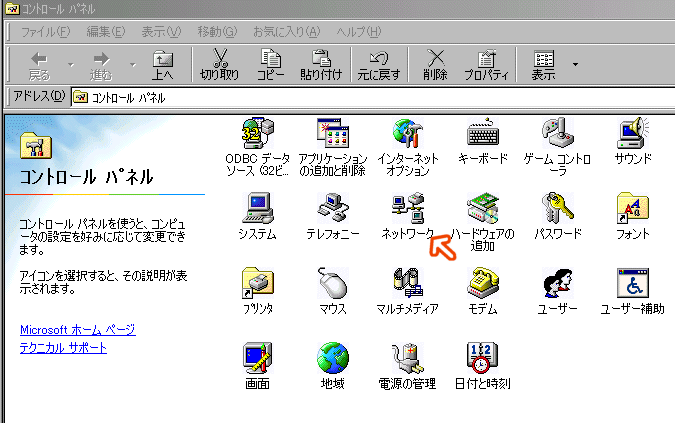
ダイヤルアップアダプタでないTCP/IPの部分を選択し、プロパティを押します。
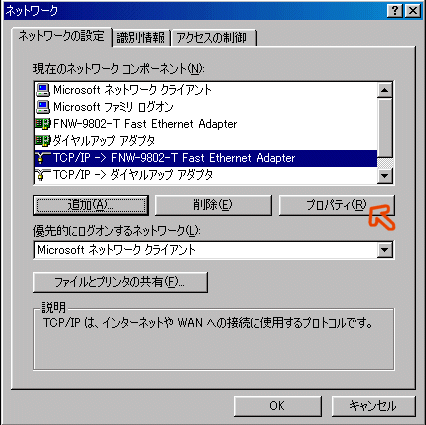
IPアドレスを自動的に取得をクリックします。

WINS設定ではWINSの解決にDHCPを使うをクリックします。
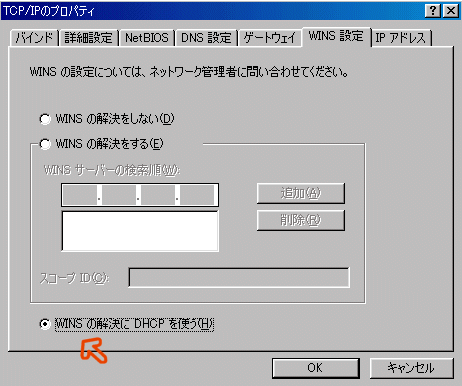
ゲートウェイは空白のままにします。設定がある場合は削除してください。
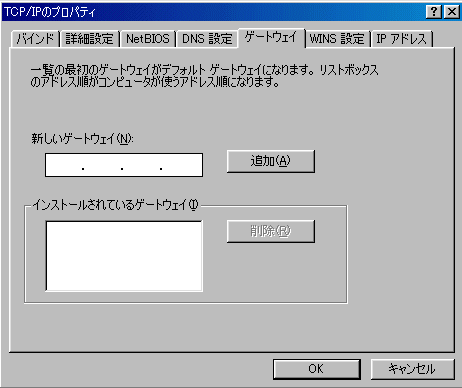
DNS設定はDNSを使わないにします。
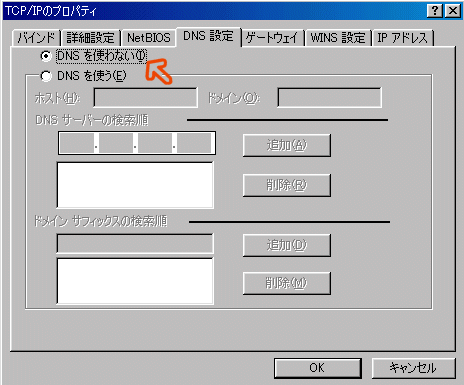
あとはOKを押して設定を閉じます。
 TCP/IPの項目を開きます。
TCP/IPの項目を開きます。
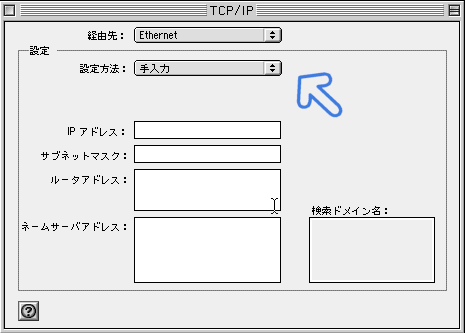
「DHCPサーバを参照」に変えます。
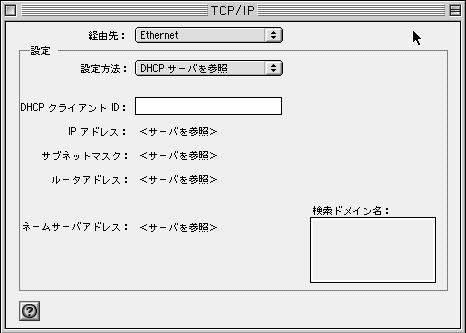
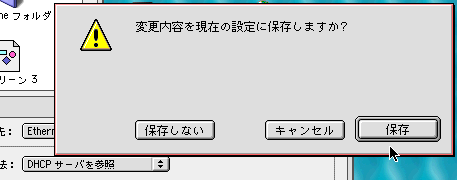
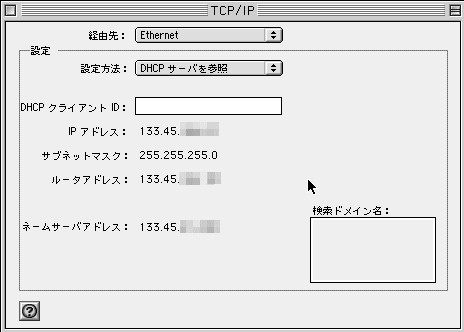
アップルメニューから「システム環境設定」を選びます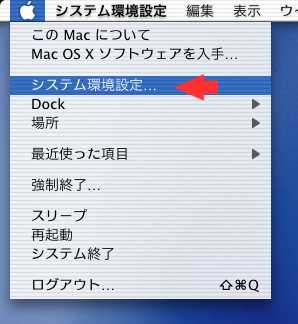
「ネットワーク」を選びます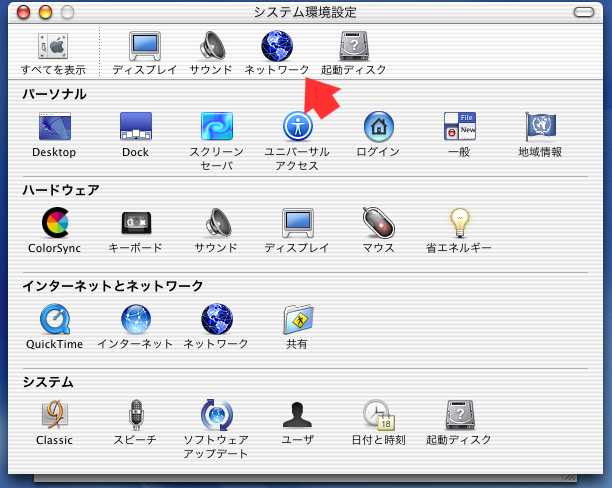
「内蔵Ethernet」を選び、TCP/IPタブの「設定」から「DHCPサーバを参照」を選びます。
MACアドレスは下にでているEthernet
アドレスです。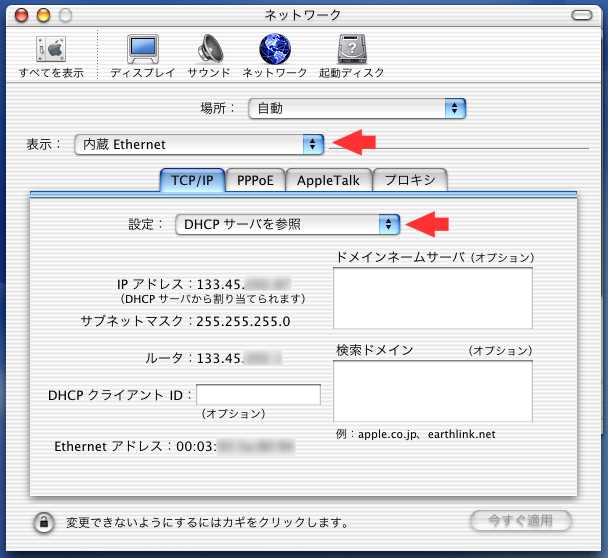
作成日 2000/9/12 更新日 Tuesday, 16-Mar-2010 13:45:41 JST